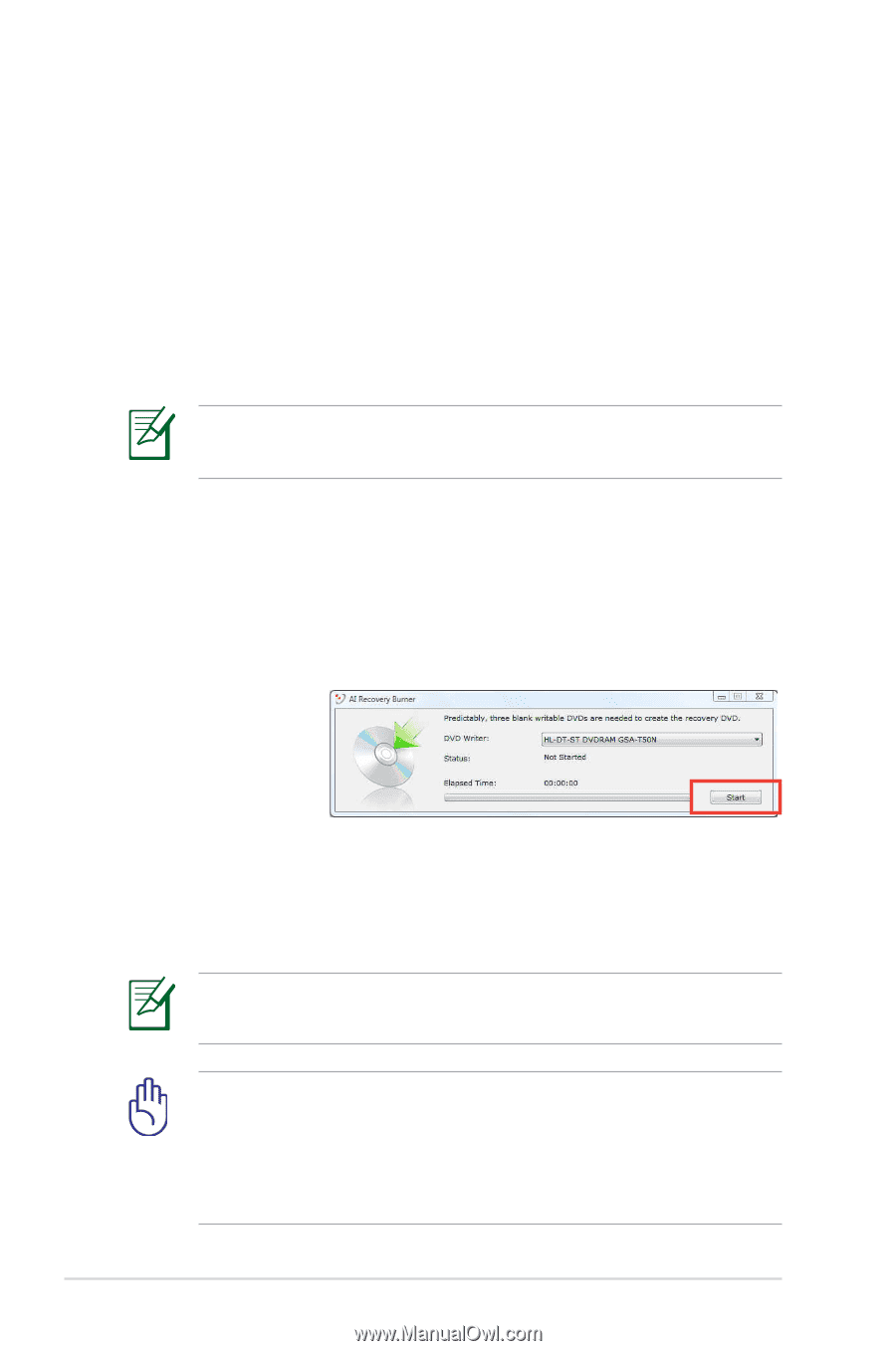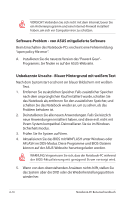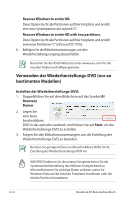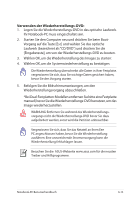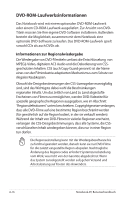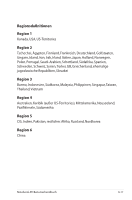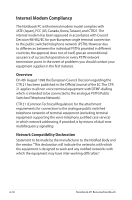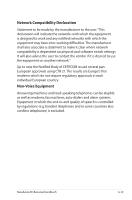Asus PRO5MSV User's Manual for German Edition - Page 88
Verwenden der Wiederherstellungs-DVD nur an, bestimmten Modellen
 |
View all Asus PRO5MSV manuals
Add to My Manuals
Save this manual to your list of manuals |
Page 88 highlights
Recover Windows to entire HD. Diese Option löscht alle Partitionen auf Ihrer Festplatte und erstellt eine neue Systempartion als Laufwerk"C". Recover Windows to entire HD with two partitions. Diese Option löscht alle Partitionen auf Ihrer Festplatte und erstellt zwei neue Partitionen"C"(25%) und"D"(75%). 6. Befolgen Sie die Bildschirmanweisungen, um den Wiederherstellungsvorgang abzuschließen. Besuchen Sie die ASUS-Webseite unter www.asus.com für die neusten Treiber und Hilfsprogramme. Verwenden der Wiederherstellungs-DVD (nur an bestimmten Modellen) Erstellen der Wiederherstellungs-DVD: 1. Doppelklicken Sie auf dem Bildschirm auf das Symbol AI Recovery Burner. 2. Legen Sie eine leere, beschreibbare DVD in das optische Laufwerk und klicken Sie auf Start, um die Wiederherstellungs-DVD zu erstellen. 3. Folgen Sie den Bildschirmanweisungen, um die Erstellung der Wiederherstellungs-DVD zu beenden. Bereiten Sie genügend leere und beschreibbare DVDs für de Erstellung der Wiederherstellungs-DVD vor. WICHTIG! Entfernen Sie die externe Festplatte bevor Sie die Systemwiederherstellung durchführen. Entsprechend zu Microsoft können Sie wichtige Daten verlieren, wenn Sie Windows Vista auf der falschen Festplatte installieren oder die falsche Partition formatieren A-14 Notebook-PC Benutzerhandbuch